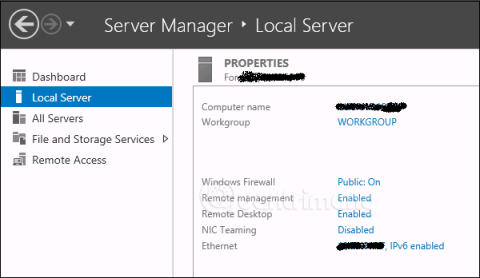Служба віддаленого керування є однією з найважливіших частин, пов’язаних з адмініструванням Windows Server 2012. Адміністрування сервера виконується за допомогою Windows Management Instrumentation (WMI). Інструкції WMI можна надсилати через мережу віддаленого керування WinRM.
Увімкніть віддалені драйвери на Windows Server 2012
За замовчуванням ця утиліта ввімкнена, ви можете перевірити це, перейшовши до Server Manager > Local Server :

Якщо службу дистанційного керування вимкнено, ви можете повторно ввімкнути її, відкривши PowerShell (з правами адміністратора) і ввівши Enable-PSRemoting, як показано нижче:

Існує ще один спосіб увімкнути цю утиліту: клацніть «Диспетчер серверів » > «Локальний сервер» > клацніть «Вимкнено» в рядку «Віддалене керування» та виберіть «Увімкнути» .

Додайте сервер для віддаленого керування
Щоб додати інші сервери до віддаленого контролера, виконайте такі дії:
Крок 1. Відкрийте Диспетчер серверів > Інформаційна панель > виберіть Додати інші сервери для керування .

Крок 2. Якщо сервер підключено до домену, ви додаєте параметр Active Directory. У наведеному нижче прикладі сервер не підключено, тому автор вибирає другий параметр DNS. У вікні пошуку > введіть IP-адресу сервера, який потрібно додати > натисніть маленьку стрілку (повертається праворуч) > OK.

Крок 3: Відкрийте диспетчер серверів > виберіть Усі сервери, ви побачите всі сервери, які ви додали. Оскільки сервер на зображенні знаходиться у світовій групі, автор клацнув правою кнопкою миші на сервері та вибрав Керувати як:

Крок 4: Введіть дані автентифікації віддаленого сервера, включаючи ім’я облікового запису та пароль > натисніть OK.

Щоб видалити доданий сервер, клацніть сервер правою кнопкою миші та виберіть Видалити сервер.

Побачити більше: